Erreur Identifiant de l'événement 41 Principalement en raison d'une erreur d'arrêt de Windows.Chaque fois que la fenêtre est fermée en arrière-plan, elle rencontrera des problèmes, puis cette erreur sera signalée lors de sa fermeture ou au prochain démarrage, en signalant C'est arrivé sous WindowsID d'événement 41 NoyauErreur.
L'erreurDans les fenêtresAussi connu sous le nom Erreur critique d'alimentation du noyau.Le nom lui-même indique que l'erreur est causée par un problème de panne de courant.La raison de l'erreur peut être due à des fichiers corrompus dans le système ou à des problèmes matériels, ou à d'autres raisons dont je vais discuter avec vous dans cet article et vous aider à les résoudre.
Comment corriger l'erreur critique d'alimentation du noyau de l'ID d'événement 41
Le problème peut être logiciel ou matériel.Je vais vous guider à travers les solutions une par une.
Solution logicielle
Commencez par les problèmes logiciels et résolvez-les d'abord :
1. Démarrage en mode minimal de Windows 10
Pour ceuxRencontré au démarrageID d'événement 41 mauvaise personne, Ce correctif peut vous aider à déterminer si une application tierce est à l'origine de l'erreur.Par conséquent, dans notreEffectuer un démarrage propre de Windows 10N'est pas autorisé à ouvrir des applications tierces, s'il vous plaîtSuivez ces étapes simples avec moi :
- Utilisez le clavier pour appuyer Windows + R Clé pour ouvrir "Exécuter".
- Dans le champ de rechercheTapermsconfig, puis appuyezD'ACCORD.
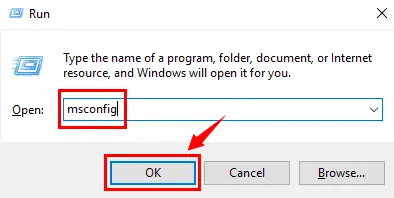
- juste maintenant,S'ouvrira "Configuration du système"la fenêtre.Cliquez sur "conventionnel"Tab, puis dans le "Démarrage sélectif" Dans les options, assurez-vous de décocher " Charge les composants de démarrage" Options.
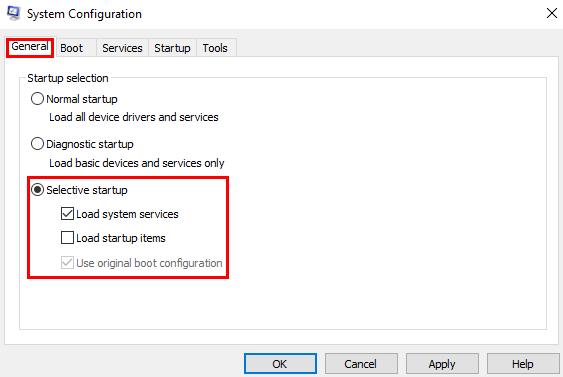
- Attends une minute, n'appuie pas maintenantAppliquer或OK, Il reste un pas à faire.
- Trouvé "conventionnel"LanguetteAu sommet de la même ligne ,choisir" système" Languette.Cliquez d'abord sur "Cacher tous les services Microsoft" ,puis appuyez" Désactiver tous les" Bouton.
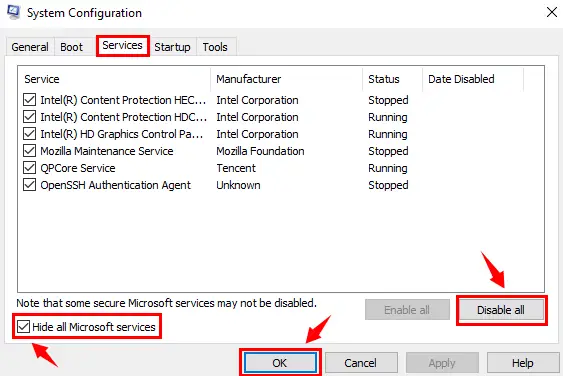
- Vous pouvez maintenant appuyer librementAppliquer&OKBouton.
- Lorsqu'une nouvelle boîte de dialogue apparaît,Cliquer sur Redémarrage .
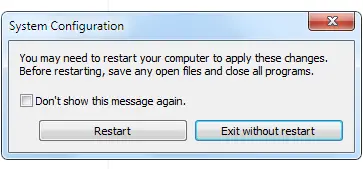
Après avoir redémarré le PC, vérifiez si l'erreur se reproduit.Si ça arrive ID d'événement 41Erreur, vous pouvez passer à l'étape suivante.
2. Obtenez l'aide de System File Checker (SFC)
Windows possède son propre logiciel utilitaire, qui peut analyser tous les fichiers système, détecter les fichiers manquants et restaurer les fichiers Windows endommagés.该Vérificateur de fichiers système是SFC.EXESous Windows.Passons donc directement à l'utilisation du vérificateur de fichiers système pour résoudre l'erreur.
- À l'aide du clavier, appuyez surWindowsClé, puis recherchez et sélectionnez "Invite de commandes (Admin)" ou alors" Windows PowerShell (administrateur)".

- Dans la boîte de dialogue d'invite de commande, tapez la commande - SFC / scannow Et appuyez surLa touche Entrée.
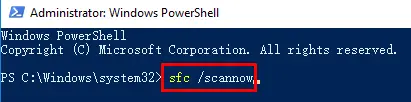
- L'analyse prendra beaucoup de temps, après quoi toutes les sources d'erreur seront réparées.Veuillez suivre les instructions fournies à l'écran (le cas échéant).
Le vérificateur de fichiers système supprimera les fichiers endommagés du système et vous pourrez redémarrer le système immédiatement pour que les modifications prennent effet.的Noyau d'ID d'événement 41L'erreur sera résolue et si elle n'est pas résolue, passez à l'étape suivante.
3. Malware suspect
Les fichiers endommagés peuvent même être des virus ou des logiciels malveillants suspects, qui peuvent affecter le système et ne permettront pas au système de fonctionner correctement et provoquer des erreurs ID d'événement 41 puissance de base Erreur.Alors installez des choses commeMalwarebytes Anti-MalwareLogiciel de haute qualitéEt effectuez une analyse complète.
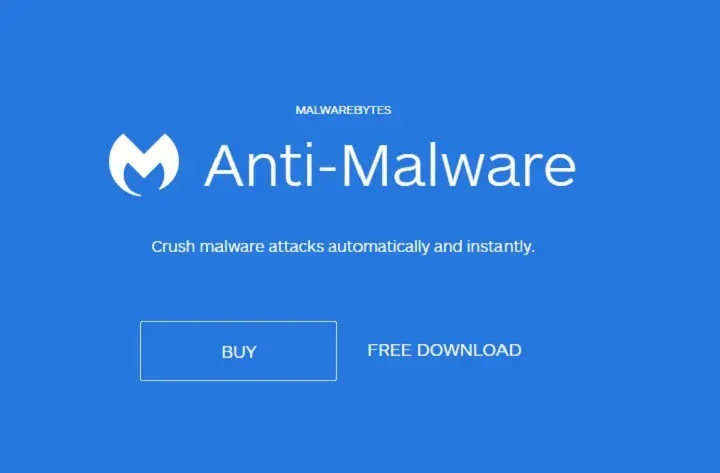
Une fois l'analyse terminée, veuillez redémarrer le système et vous pouvez utiliser Windows sans être à nouveau affecté par l'erreur.Si vous rencontrez à nouveau l'erreur, veuillez passer à l'étape suivante.
4. Disque dur - Vérifiez les erreurs de disque
Le disque dur est très important pour le fonctionnement du système et ses dommages. Le matériel et les logiciels peuvent causer des problèmes de fonctionnement du système.En raison de problèmes logiciels, nous procéderonsAnalyse du disque dur. Oui, utilisez "Vérifier les erreurs de disque" Méthode, nous pouvons détecter si le disque dur est endommagé, c'est ce à quoi nous sommes confrontésID d'événement 41 Cause de l'erreur d'alimentation du noyau. Laissez-moi vous guider à travers l'exécution"Vérifier les erreurs de disque"Processus simple.
- À l'aide du clavier, appuyez surWindowsClé, puis recherchez et sélectionnez "Invite de commandes (Admin)" ou alors" Windows PowerShell (administrateur)".

- Dans la boîte de dialogue d'invite de commande, tapez la commande - chkdsk /f /r , puis appuyez Entrer.
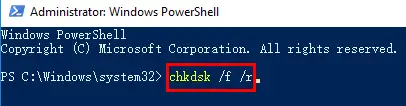
- Le système vérifiera automatiquement le disque etCorriger les erreurs sur le disque dur (S'il y a).
- Une fois l'analyse terminée, veuillezRedémarragePC pour que les modifications de l'analyse prennent effet.
Après avoir effectué cette étape, votre disque dur est propre et exempt de tous les fichiers endommagés, tout comme votre système.Vous pouvez maintenant utiliser l'ordinateur et continuer à travailler, mais si vous rencontrez une erreurID d'événement 41 Windows,Ensuite, nous avons plus d'étapes ci-dessous.
5. Mise à jour du pilote
En raison de cette situation, de nombreux pilotes système anciens ou incompatibles peuvent devenir un problème, car tout programme ou fonction de Windows possède son propre pilote et doit être mis à jour fréquemment à l'aide de Windows Update.En traitant les pilotes obsolètes comme un problème, de nombreux problèmes peuvent être résolus dans Windows, et peuvent donc également être résolus.Vous pouvez télécharger de nombreux Disponible sur InternetLogiciel de mise à jour des pilotes , Et utilisez le logiciel pour mettre à jour les pilotes obsolètes sur votre PC.
Une fois la mise à jour terminée, veuillez redémarrer pour que les modifications prennent effet.
6. Changez l'URL du registre
De nombreux utilisateurs signalent que suivre cette méthode les aide à résoudre les erreurs et est également une méthode facile à suivre.Suivez simplement les étapes ci-dessous, votre ID d'événement 41L'erreur sera résolue.
- 使用Windows + RcléOuvert" Cours"命令 .
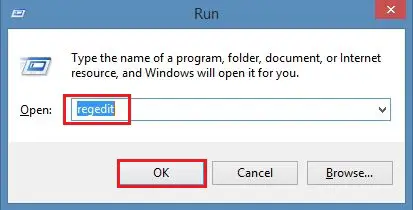
- Ensuite, dans la zone de recherche, tapez RegeditEt appuyez sur Entrer.
- Après cela, accédez au répertoire d'emplacement mentionné :
ComputerHKEY_LOCAL_MACHINESOFTWAREMicrosoftWindowsCurrentVersionDevice Metadata
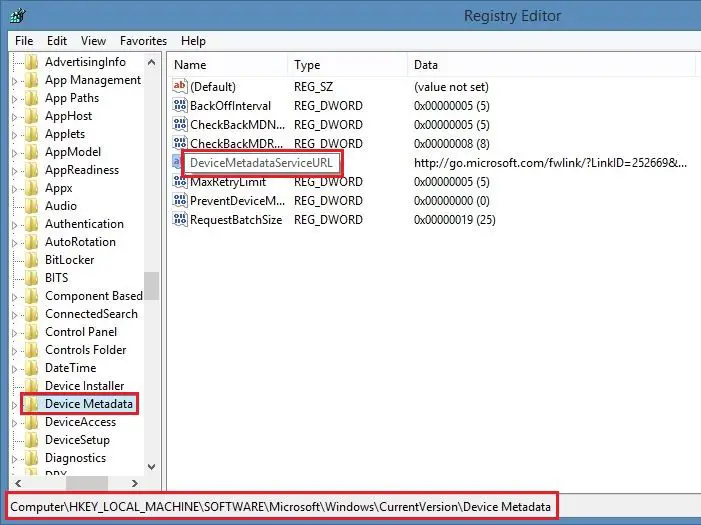
- puisEn double-cliquantallumer DeviceMetadataServiceURL .
- Dans les nouvelles données, dans le "Donnees numeriques"Dans la colonneEntrez l'URL mentionnée .
http://dmd.metaservices.microsoft.com/dms/metadata.svc
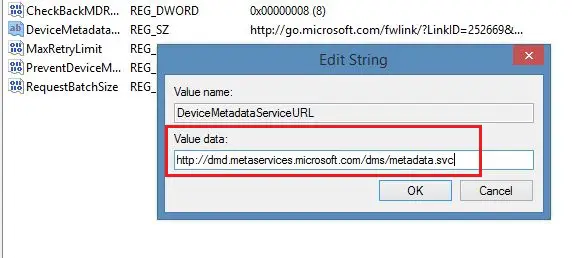
- Après avoir entré l'URL, cliquez sur " déterminer"Bouton.
Cette étape résoudra l'erreur.Les modifications ne prendront effet qu'au redémarrage de l'appareil.
7. Vérifiez les paramètres d'alimentation
Par conséquent, si vous ne connaissez pas les paramètres d'alimentation actuels et que vous avez installé un fichier inconnu corrompu, le fichier peut avoir modifié les paramètres, veuillez suivre les étapes ci-dessous et les corriger.
- presse WindowsClé et rechercheParamètres de puissance.
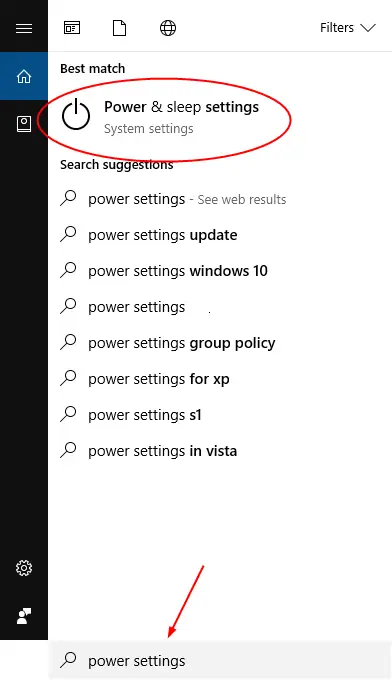
- De la liste des résultatsCliquez et ouvrez" Paramètres d'alimentation et de veille".
- Dans la nouvelle fenêtre,Quand l'ordinateur se met en veillestatut時, Cliquez surColonne de gaucheVers le haut 更改.
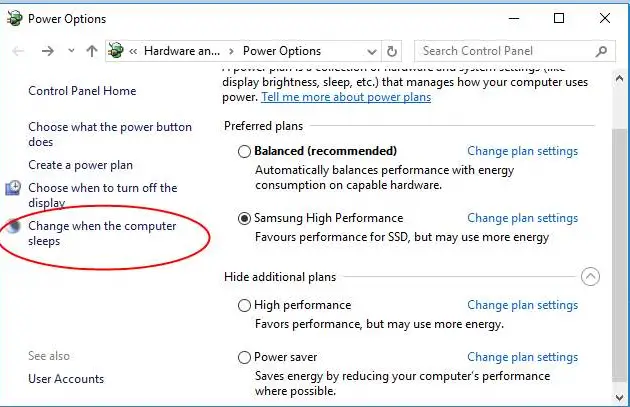
- Dans la nouvelle fenêtre, cliquez à nouveau sur " Modifier les paramètres d'alimentation avancés".
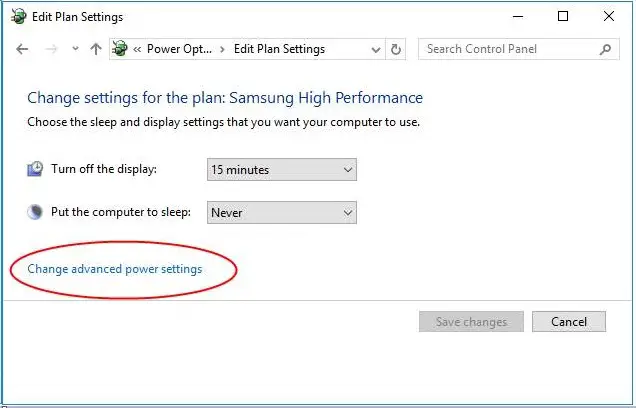
- Maintenant, apportez les modifications comme indiqué dans l'image ci-dessous et cliquez sur " déterminer".
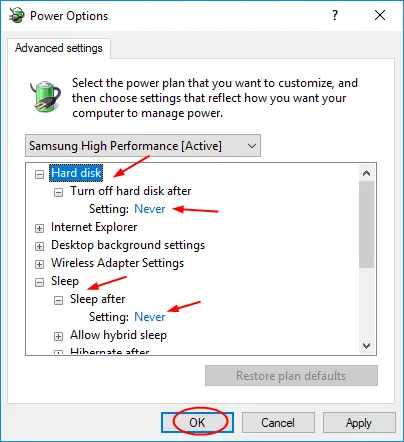
Après cela, redémarrez l'appareil et vérifiezNoyau d'événement d'erreur critique 41 电源A-t-il été résolu.
Voilà donc les solutionsErreur d'ID d'événement 41Solutions logicielles, Mais si vous ne pouvez pas vous en débarrasser, vous pouvez essayer les solutions matérielles mentionnées ci-dessous et résoudre l'erreur.
Solution matérielle
C'est maintenant la solution matérielle, nous y discuterons de certaines solutions Méthode d'erreur critique de l'ID d'événement d'alimentation du noyau 41.
1. Vérifiez les fils
Retirez tous les câbles matériels, puis reconnectez-les un par un, car le problème peut être causé par des connexions incorrectes, qui ne peuvent pas fournir une alimentation appropriée au système.De plus, n'oubliez pas d'éteindre l'appareil avant de débrancher le cordon. Si vos mains sont mouillées, n'effectuez aucune opération.
2. Supprimer le nouveau matériel
Si vous avez récemment connecté un nouveau matériel, tel qu'un périphérique USB, un disque dur, une souris ou une imprimante ou tout autre matériel connecté en externe, vous pouvez essayer de le retirer et de démarrer le système.
3. Vérifiez l'alimentation
Vérifiez si le cordon d'alimentation est correctement connecté au PC et à la prise.Essayez également de débrancher le cordon d'alimentation de la prise, puis rebranchez-le après quelques secondes.
Faire référence à ces étapes peut vous aider à résoudre l'erreur et vous permettre d'utiliser le PC de la même manière qu'avant que l'erreur ne se produise.
Cela a-t-il fonctionné ?
Par conséquent, dans cet article, j'ai expliqué la solutionID d'événement d'erreur de noyau 41Solutions logicielles et matérielles .Cette erreur Windows 10 est également connue sous le nomPuissance de baseDes erreurs peuvent se produire en raison de problèmes d'alimentation ou de démarrage.Même parfois, certains virus ou fichiers endommagés peuvent provoquer des erreurs et interférer avec vos activités.
Par conséquent, si vous avez correctement suivi ces étapes, vous pouvez maintenant résoudre l'erreur.Cependant, si vous rencontrez des problèmes ou avez des questions lors de l'utilisation des étapes, n'hésitez pas à commenter ci-dessous et nous vous répondrons dans les plus brefs délais.


![Comment voir la version Windows [très simple]](https://infoacetech.net/wp-content/uploads/2023/06/Windows%E7%89%88%E6%9C%AC%E6%80%8E%E9%BA%BC%E7%9C%8B-180x100.jpg)

